配合 Mac 使用 AirPods当你的 AirPods 在附近且准备好与 Mac 配合使用时,你可以用它们来听音乐、使用 Siri 或接听电话。若要进一步了解 AirPods,请参阅《AirPods 使用手册》。
将 AirPods 与 Mac 配对如果 AirPods 在耳机盒中,请打开盒盖。
按住耳机盒背面的设置按钮或噪声控制按钮(仅限 AirPods Max)直到状态指示灯闪烁白光。
在 Mac 上,前往“系统设置” App。
点按边栏中的“蓝牙” 。(你可能需要向下滚动。)
为我打开“蓝牙”设置
【提示】若要更轻松地连接 AirPods,你可以使用“菜单栏”设置将“蓝牙”状态菜单 或“声音”状态菜单 添加到菜单栏。
将指针放在设备列表中的 AirPods 上,然后点按“连接”。
你可以更改设置让 AirPods 自动连接至 Mac,或仅当上次连接的是此 Mac 时才自动连接。请参阅更改 AirPods 何时连接至 Mac。
在 Mac 上更改 AirPods 设置佩戴 AirPods,并确保其与 Mac 相连。
在 Mac 上,前往“系统设置” App。
点按边栏中你 AirPods 的名称。(你可能需要向下滚动。)
更改 AirPods 的控制。(选项因型号而异。)
请参阅《AirPods 使用手册》中的更改 AirPods 1 和 2 的设置、更改 AirPods 3 和 4 的设置、更改 AirPods Pro 1 和 2 的设置或更改 AirPods Max 的设置。
若要进一步了解 AirPods,包括使用空间音频和更改噪声控制模式,请参阅《AirPods 使用手册》。
另请参阅将蓝牙设备与 Mac 相连《FaceTime 通话使用手册》